Win10家庭版如何升级专业版?三种方法详细图文教程分享
很多用户会使用Win10家庭版系统,家庭版用户会发现很多功能都无法体验到,比如设置桌面壁纸、组策略等等,所以用户就会想要从Win10家庭版如何升级专业版,那么怎么升级呢?三种方法分享给你。
一、Win10家庭版升级Win10专业版教程
方法一:激活码
1、首先我们在win10系统桌面用鼠标右击此电脑,然后点击属性。下拉找到“更改产品密钥”。
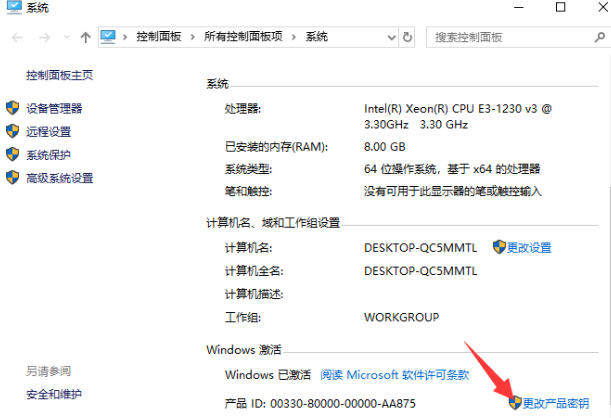
2、输入win10专业版密钥,然后点击下一步。(如果你没有密钥就无法使用这个方法)
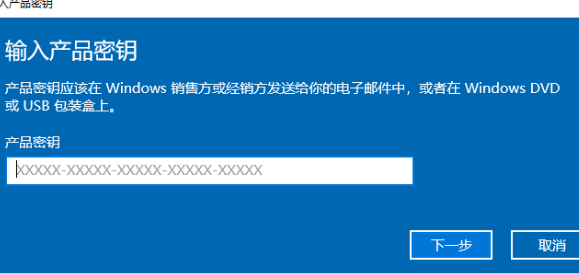
3、提示准备升级,我们等待一段时间。
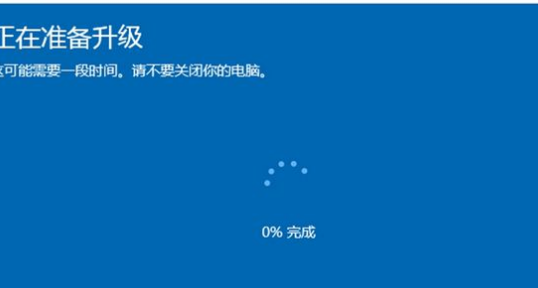
4、升级完成后自动重启电脑,进到桌面,我们就可以发现win10家庭版系统升级成专业版了。
方法二:一键重装Win10专业版系统
1、首先下载系统之家装机大师,选择要安装的win10专业版系统,点击安装此系统,点击下一步。

2、选择好系统后,等待PE数据和系统的下载。

3、下载完成后,系统会自动重启系统。

7、重启后,系统将会自动进行备份还原,等待完成。系统备份完成后,将会再次重启,自动进入系统安装界面,这时等待系统安装完成就大功告成了。

方法三:下载Win10专业版镜像
小编推荐你安装Win10 22H2版本系统:【前往下载】
Ghost Win10 22H2 64位官方正式版是微软最新发布的Win10 22H2大版本更新,微软最新 Windows 10 22H2 19045 64位 专业版进行简单优化,系统原汁原味,集成了万能驱动,支持SSD固态硬盘的4K对齐,离线制作,安全无毒,免激活,新建管理员账户可正常登录微软账户。

1、本地硬盘安装(强烈推荐):硬盘安装Win10系统教程
2、U盘启动工具安装:U盘重装win10系统教程
感谢您选择系统之家系统,安装过程中如有任何问题,请加QQ群:472493674 及时联系我们客服。
{else}很多用户会使用Win10家庭版系统,家庭版用户会发现很多功能都无法体验到,比如设置桌面壁纸、组策略等等,所以用户就会想要从Win10家庭版如何升级专业版,那么怎么升级呢?三种方法分享给你。
一、Win10家庭版升级Win10专业版教程
方法一:激活码
1、首先我们在win10系统桌面用鼠标右击此电脑,然后点击属性。下拉找到“更改产品密钥”。
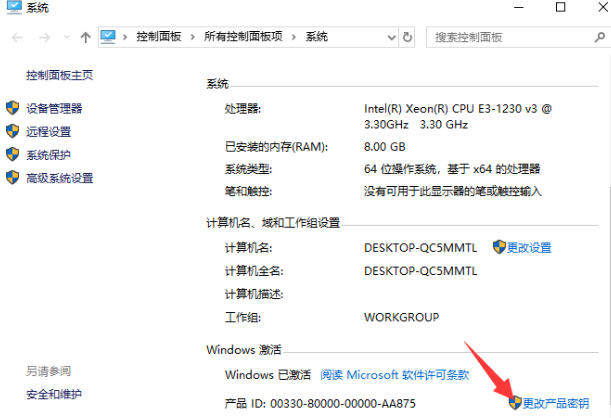
2、输入win10专业版密钥,然后点击下一步。(如果你没有密钥就无法使用这个方法)
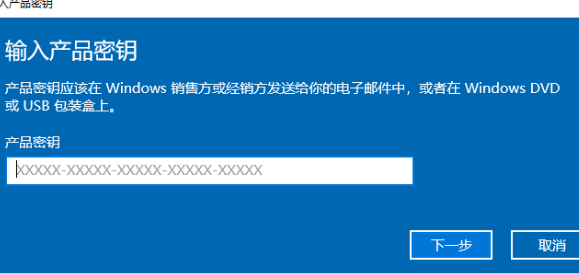
3、提示准备升级,我们等待一段时间。
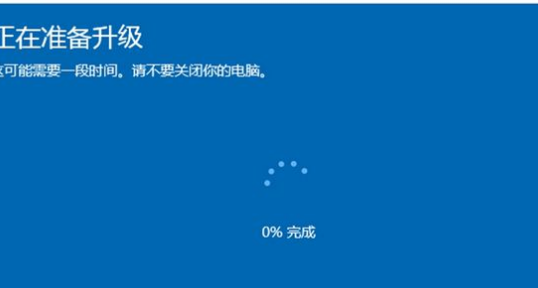
4、升级完成后自动重启电脑,进到桌面,我们就可以发现win10家庭版系统升级成专业版了。
方法二:一键重装Win10专业版系统
1、首先下载系统之家装机大师,选择要安装的win10专业版系统,点击安装此系统,点击下一步。

2、选择好系统后,等待PE数据和系统的下载。

3、下载完成后,系统会自动重启系统。

7、重启后,系统将会自动进行备份还原,等待完成。系统备份完成后,将会再次重启,自动进入系统安装界面,这时等待系统安装完成就大功告成了。

方法三:下载Win10专业版镜像
小编推荐你安装Win10 22H2版本系统:【前往下载】
Ghost Win10 22H2 64位官方正式版是微软最新发布的Win10 22H2大版本更新,微软最新 Windows 10 22H2 19045 64位 专业版进行简单优化,系统原汁原味,集成了万能驱动,支持SSD固态硬盘的4K对齐,离线制作,安全无毒,免激活,新建管理员账户可正常登录微软账户。

1、本地硬盘安装(强烈推荐):硬盘安装Win10系统教程
2、U盘启动工具安装:U盘重装win10系统教程
感谢您选择系统之家系统,安装过程中如有任何问题,请加QQ群:472493674 及时联系我们客服。
Win10教程最新文章
游戏排行
热点推荐
换一换- Win10选21H2还是22H2好?Win10 22h2和21h2的区别
- Win10消费者版本是什么意思?Win10消费者版本介绍
- 电脑开机提示:please power down and connect the pcie power cable(s)
- Win10电脑提取压缩包出现错误提示代码0x80004005解决方法
- Win10怎么关闭左下角搜索框?Win10左下角搜索框关闭教程
- Win10卸载不了更新补丁怎么办?没有成功卸载全部更新解决方法
- Win10自带浏览器卸载了怎么恢复?
- Win10打开文件提示“在商店中查找应用”怎么办?
- Win10连接投影仪不显示怎么解决?Win10连接投影仪无信号怎么办?
- Win10安装搜狗输入法的方法





















